Aujourd’hui nous allons voir comment transférer sans fil des fichiers entre deux ordinateurs sous OS X (Fonctionne à partir d’OS X Lion ou système plus récent) et tout cela très simplement. Aucune configuration n’est nécessaire ! Pour réaliser cette astuce il faut impérativement que les deux ordinateurs soient au moins sous Mac OS X 10.7 Lion et connectés à un même réseau local (par exemple connectés à la même box). Néanmoins, une simple commande terminal vous permettra d’activer cette fonction sur les plus vieux Mac.
Cliquez sur l’icône du Finder dans le Dock
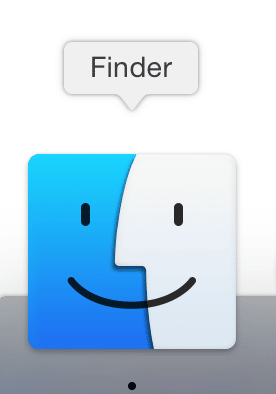
Sur la barre latérale, vous devriez voir une ligne nommée Airdrop.
Cliquez sur l’icône Airdrop
cette ligne, vous devriez voir apparaître cet écran :
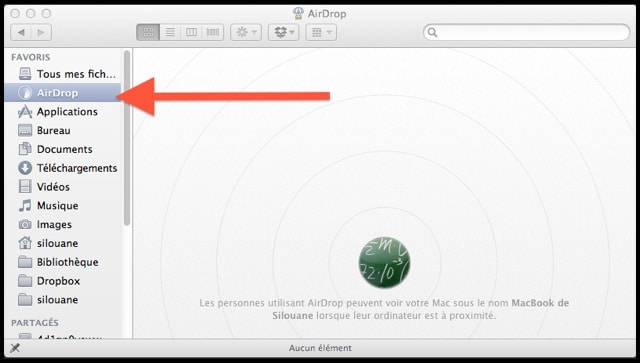
C’est l’écran d’Airdrop.
Dès qu’une personne se connecte à Airdrop sur votre réseau local, il va apparaître sur cet écran.
Concrètement votre correspondant doit faire la même manipulation que vous et cliquer sur la ligne Airdrop.
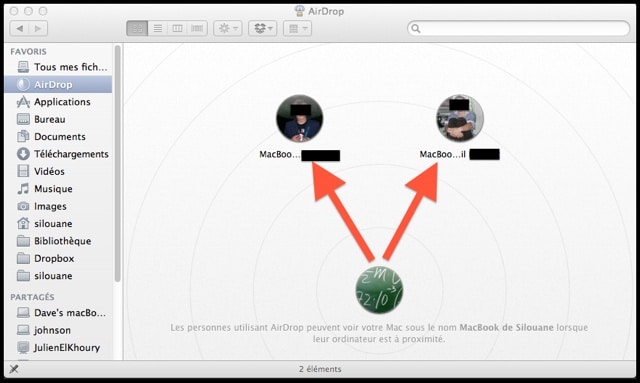
Ici untel et untel sont connectés sur le même réseau que moi. Pour partager un fichier avec l’une de ces deux personnes, j’ouvre une seconde fenêtre du Finder (Barre des menus -> Fichier -> Nouvelle fenêtre) que je place à côté de la fenêtre d’airdrop. Il me suffit de glisser déposer le fichier voulu sur l’icône du correspondant. Vous devez confirmer le transfert et de son côté le destinataire du fichier fait de même..
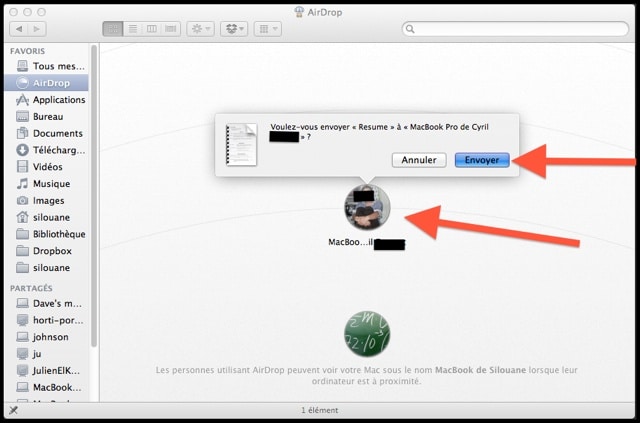
Ça y est !
Votre fichier est transféré il se trouve dans le dossier téléchargement de votre correspondant.
A noter que votre transfert se fait de manière sécurisée : le fichier transmis est crypté pendant l’échange.
Airdrop sur les anciens Mac
Sur certaines machines un peu anciennes, Airdrop peut ne pas fonctionner. Pour le faire fonctionner, tapez simplement cette commande terminal :
defaults write com.apple.NetworkBrowser BrowseAllInterfaces -bool TRUE; killall Finder
(pour revenir en arrière, remplacez “true” par “false” dans la ligne de commande ci dessus)
Si cet article vous a aidé, n’hésitez pas à le partager 🙂









Vous avez une question ? N'hésitez pas à nous la poser dans les commentaires :
Bonjour, j’ai un ipad mini 2, assez vieux, mais sur lequel quelqu’un avait réussi à télécharger une petite vidéo partagée par airdro d’un mac book pro. Je n’arrive plus à activer airdrop du le ipad, je ne trouve las l’icône, du coup le mac ne le voit pas. Un conseil? merci! Francesca
bonjour, ça a l’air génial ce système! Pb: le message suivant apparaît:
“Airdrop n’est pas disponible quand vous utilisez un réseau d’ordinateur à ordinateur”.
Je suppose qu’il faut choisir entre 2 options mais je ne comprends pas bien.. Merci de votre aide!
je ne comprends pas trop la question…
Bonjour, mon iMac sous Yosemite ne détecte pas mon iPad mini avec AirDrop. Sur l’iPad, j’ai fait défilé l’écran et est activé AirDrop “Autoriser tout le monde” et quand je vais sur mon iMac, dans le Finder, sur AirDrop, j’ai la phrase AirDrop vous permet de partager(…)demandez-lui d’accéder à AirDrop dans le Finder avec juste au dessus le logo d’AirDrop et je ne peux pas définir qui autoriser et mon iPad n’est pas détecté.
Pouvez-vous me renseigner ?
Cordialement, Calvin.
Je souhaite transférer des photos placées dans iphoto d’un imac vers l’iphoto d’un macbook pro. Je n’y arrive pas. Merci de me conseiller dans la procédure en utilisant Airdrop.
Catherine
Il faut :
– extraire les photos d’iphoto en les faisant glisser sur le bureau par exemple.
– Ouvrir 2 fenêtres finder, une sur airdrop, l’autre avec vos photos que vous faites glisser sur Airdrop
– Sur l’autre Mac, il faut qu’il y ai une fenêtre Finder ouverte sur Airdrop bien sur…
– Sur l’autre Mac, une fois le photos reçu, elles seront dans le dossier téléchargement; faites les glisser dans iPhoto 🙂
Bonjour,
Je n’arrive plus à échanger par Airdrop depuis que je suis passé à Yosemite sur mon McBook Air.
J’active Airdrop sur mon minimac et sur le McBook Air. Sur le minimac (aussi passé en Yosemite), l’icone du McBook Air apparait bien. Par contre, sur le McBook Air, pas d’icone du minimac. Comment la reconnaissance peut-elle se faire que dans un sens ?
Merci d’avance. Christian
sur chaque Mac, il faut bien cliquer en bas de la fenêtre airdrop “m’autoriser à être détecté par tout le monde”
Oups, je n’avais pas fait attention. C’est réglé. Merci.
il faut simplement l’activer dans les préférences du Finder / barre latérale
Bonjour,
Je suis en Mountain Lion, mais la fonction Airdrop n’apparait pas dans mon finder.
Est-ce normal, faut-il le télécharger?
Merci de votre réponse.
Jm